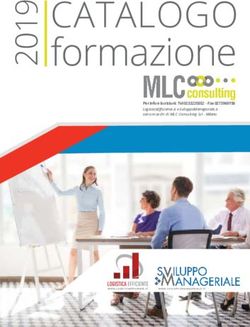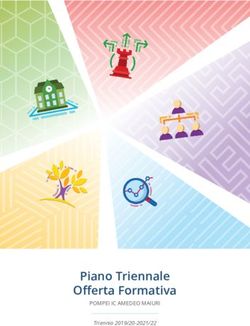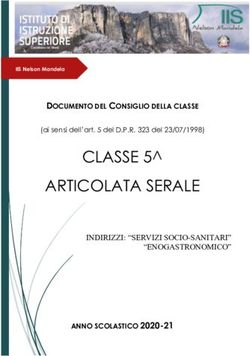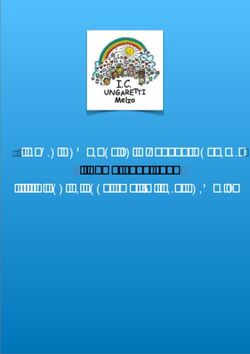Presentazione delle domande di contributo a valere sul secondo Avviso del Programma di Cooperazione INTERREG V-A Italia Svizzera Scheda progetto ...
←
→
Trascrizione del contenuto della pagina
Se il tuo browser non visualizza correttamente la pagina, ti preghiamo di leggere il contenuto della pagina quaggiù
Presentazione delle domande di contributo a
valere sul secondo Avviso del Programma di
Cooperazione INTERREG V-A Italia
Svizzera
Scheda progetto – Guida per la compilazione
1Sommario
Accesso al sistema .................................................................................................................................................. 3
Contatti utili .................................................................................................................................................................. 9
Sezione 1 di 9 - Identificazione del progetto ............................................................................................ 10
Sezione 2 di 9 Partenariato del progetto ..................................................................................................... 12
Sezione 3 di 9 Descrizione del progetto ...................................................................................................... 19
Sezione 4 di 9 Work Packages ........................................................................................................................ 23
Sezione 5 di 9 Prodotti delle attività ............................................................................................................... 26
Sezione 6 di 9 Costi del progetto .................................................................................................................... 28
Sezione 7 di 9 - Sintesi Piano finanziario e art.20 Reg.1299/2013 ................................................ 31
Sezione 8 di 9 Logica di intervento ................................................................................................................ 36
Sezione 9 di 9 - Documenti ................................................................................................................................ 38
Beneficiari del Programma - Imprese o operatori economici............................................................. 41
Beneficiari del Programma più probabilmente NON OPERANTI in aiuto.................................... 42
Beneficiari del Programma più probabilmente OPERANTI in aiuto ............................................... 42
Aiuti di stato ............................................................................................................................................................... 43
Rilevanza strategica e transfrontaliera ......................................................................................................... 45
Coerenza con le politiche di contesto e ricadute territoriali ................................................................ 46
Fiche per la coerenza con i principi della NPR ......................................................................................... 46
Parità di genere e pari opportunità ................................................................................................................. 48
Sostenibilità ambientale ....................................................................................................................................... 49
Work Pakages .......................................................................................................................................................... 56
Logica di intervento, con riferimento alle ricadute in Italia e Svizzera ........................................... 58
Quadro logico ........................................................................................................................................................... 60
2Accesso al sistema
La presentazione di una candidatura progettuale deve essere effettuata sul sistema informativo
SIAGE - INTERREG, esclusivamente dal Capofila italiano.
Si tratta dell’operazione conclusiva del processo di concertazione con cui l’intero partenariato,
italiano e svizzero, ha definito gli obiettivi di progetto e la logica di intervento, i contenuti dei WP e
le attività, la loro suddivisione tra i partner e conseguentemente la ripartizione del budget.
Si consiglia dunque al Capofila, prima di avviare il processo di caricamento della proposta su
SIAGE, di condividere i contenuti progettuali con i propri partner anche attraverso l’utilizzo e lo
scambio del file Word “Fac-sime di scheda progetto” e di quello Excel “Dettaglio del budget”
(entrambi disponibili sul sito del Programma https://interreg-italiasvizzera.eu/). Tale passaggio
preliminare permetterà di evitare interruzioni forzate o ritardi durante la compilazione del sistema
informativo.
La presente “Guida per la compilazione” segue il percorso logico che sta alla base della
modulistica di adesione inserendovi, anche con appositi collegamenti ipertestuali, sia le indicazioni
utili alla costruzione della proposta progettuale, sia i dettagli operativi necessari per il caricamento.
Per poter presentare la propria richiesta di candidatura a valere sul secondo Avviso del
Programma di Cooperazione INTERREG V-A Italia Svizzera è necessario che il Capofila italiano
abbia preliminarmente svolto le operazioni di:
a) registrazione e validazione del nuovo utente (se non già registrato) secondo quanto descritto nel
Manuale di Registrazione e Validazione Nuovo Utente disponibile sul sito https://interreg-
italiasvizzera.eu/
b) creazione del nuovo profilo INTERREG 2019 così come descritto a pag. 4 della presente Guida.
Per i Capofila italiani già profilati in SIAGE (eventualmente già beneficiari di un finanziamento a
valere sul primo avviso del Programma) invece è necessario seguire la procedura, decritta a
pagina 5-6, per la creazione del Gruppo INTERREG 2019. L’utilizzo di questo nuovo gruppo
permetterà infatti di distinguere chiaramente la nuova call da quella precedente chiusa nel 2017
Solo in seguito a tali passaggi l’utente, persona fisica che opera per conto del Capofila italiano,
accede al sistema con il link https://www.siage.regione.lombardia.it per procedere alla
presentazione del progetto
Dopo l’accesso appaiono le seguenti schermate. Le frecce rosse indicano i pulsanti da selezionare
3Inserite le credenziali, compare la schermata nella quale l’utente deve cliccare l’etichetta “Profilo”
come visualizzato nella schermata sottostante
4La schermata che compare successivamente mostra l’elenco dei “profili” associati all’utenza tra i
quali dovrà comparire, al termine delle operazioni di seguito descritte, e sia per i nuovi profili che
per quelli già registrati in precedenza, anche “INTERREG 2019” come visibile nella schermata
sotto-riportata
Denominazione Ente Capofila
Interreg 2019 Denominazione gruppo profilo
Il profilo che l’utente dovrà selezionare è dunque quello del Capofila italiano che presenta il
progetto, riportante la “sotto-denominazione” INTERREG 2019.
Nel caso di enti potenziali beneficiari che si profilano per la prima volta in SIAGE, per creare
tale profilo è necessario:
1. Essere registrati in SIAGE come “utenti” e disporre delle credenziali di accesso. Per le persone
fisiche non ancora registrate la procedura è consultabile nel Manuale Registrazione e Validazione
Nuovo Utente disponibile sul sito del Programma https://interreg-italiasvizzera.eu/
2. Dopo essere entrato nel sistema come utente, creare un “nuovo profilo” come descritto nei
Manuali per la compilazione del Modulo di Profilazione disponibili sul sito del Programma
https://interreg-italiasvizzera.eu/
3. Al termine dell’operazione di creazione del profilo inserire nell’apposto campo “Denominazione
del gruppo di lavoro” la dicitura “INTERREG 2019” e salvare.
N. B: Nel caso in cui lo stesso Capofila italiano volesse presentare più di un progetto (facendoli
caricare ad utenze diverse) sarà necessario creare una sola volta il profilo INTERREG 2019 e
poi procedere alla delega di tale profilo a tutte le persone fisiche che ne hanno bisogno. Per
chiarimenti su tale procedura consultare il Manuale Modifica Profilo e Gestione Gruppi disponibile
sul sito del Programma.
Nel caso di Enti già profilati nel sistema ed eventualmente già beneficiari di un
finanziamento a valere sul primo avviso del Programma è necessario procedere alla creazione
del nuovo gruppo INTERREG 2019, in base ai seguenti step.
Bisogna accedere alla pagina dei propri profili come da schermata sotto riportata, selezionare il
profilo (vedi spunta verde nel riquadro sotto riportato) per attivare tutte le funzionalità e cliccare la
voce Gestisci Gruppi (riquadro rosso) per accedere all’elenco dei propri gruppi.
5ATTENZIONE
La voce “Gestisci Gruppi” è visualizzata se l’utente che sta operando è lo stesso che ha creato il
profilo oppure se l’utente che sta operando ha ricevuto dal creatore del profilo una Delega
Avanzata.
La voce “Gestisci Gruppi” NON è visualizzata invece se l’utente sta operando per un profilo /
gruppo tramite Delega Semplice. Se non è possibile chiedere all’utente “creatore” del profilo di
attivare una delega avanzata, inviare una email all’indirizzo: gestione_bandi@ariaspa.it,
inserendo nell’oggetto la frase “INTERREG 2019” e allegando un documento di autorizzazione
nominativa dal legale rappresentante dell’Ente o da un soggetto con potere di firma, che attesti che
l’utente è abilitato a caricare i dati progettuali.
La creazione del gruppo “Interreg 2019” sarà operata in back.office e sarà visibile e selezionabile
nella schermata dei profili dell’ente.
Dopo aver cliccato su “gestisci gruppi”, Il sistema visualizza l’elenco dei gruppi legati al profilo
selezionato, così come riportato nella schermata successiva
6Per procedere alla creazione del gruppo “Interreg 2019”, è necessario cliccare su AGGIUNGI per
accedere alla funzione di inserimento nuovi gruppi.
Il sistema riporta la denominazione del gruppo corrispondente al nominativo dell’utente che sta
operando in Siage, il codice fiscale e la denominazione del profilo selezionato e, se presenti,
l’elenco delle sedi operative accreditate da associare.
Rinominare il gruppo di lavoro, sostituendo la denominazione con la dicitura “Interreg 2019” e
cliccare su SALVA per completare l’operazione. Il sistema riporta all’elenco dei gruppi associati al
profilo selezionato, tra cui risulterà anche “Interreg 2019” appena costituito.
Interreg 2019
7Al termine delle operazioni tornare all’elenco dei propri profili, dove a questo punto sarà
visualizzata la “tessera” associata al nuovo gruppo creato “Interreg 2019”. Selezionare la tessera
per attivare e utilizzare il profilo appena creato.
Interreg 2019
L’utilizzo di questo nuovo gruppo permetterà infatti di distinguere chiaramente la nuova call
da quella precedente chiusa nel 2017.
Dopo aver selezionato il profilo corretto, l’utente dovrà selezionare la voce bandi e
successivamente “in primo piano” come visualizzato nella schermata seguente
Tramite la funzione “TROVA” (Control+F sulla tastiera) appare la finestra di ricerca nella quale
l’utente dovrà digitare: “Programma di Cooperazione INTERREG” per fare apparire l’invito a
presentare candidature sul secondo Avviso come evidenziato nella schermata sopra. A questo
punto schiacciare sul taso “Aderisci” per entrare nella sezione dedicata alla presentazione della
scheda progetto.
8Contatti utili
Per avere informazioni sulle modalità di iscrizione e gestione dell’utenza/profilo, o per
problematiche tecniche, è possibile contattare il numero verde 800.131.151 (lunedì – venerdì dalle
ore 8:30 alle ore 17) oppure scrivere a: siage@regione.lombardia.it.
Per tutte le altre informazioni sui contenuti o chiarimenti rispetto al presente documento, contattare
il Segretariato Congiunto all’indirizzo stcitaliasvizzera@regione.lombardia.it
.
9Sezione 1 di 9 - Identificazione del progetto
La prima sezione che l’utente dovrà compilare dopo l’adesione è quella relativa all’identificazione
del progetto come mostrato nell’immagine seguente
Come si evince, fin da subito sono visibili, nel menù in alto a sinistra, due funzionalità che saranno
sempre accessibili, anche nelle successive 8 sezioni. Trattasi del Quadro riassuntivo e del
Fascicolo progetto. Entrando nella prima l’utente ha la possibilità di “prendere in carico” la pratica
e di potervi lavorare implementando i campi richiesti. Nella seconda sezione invece saranno
presenti, in itinere e al termine della compilazione della scheda, i pdf riepilogativi delle varie sezioni
compilate dall’utente, più avanti descritte.
Con specifico riferimento alla sezione 1 di 9 Identificazione del progetto, i campi che dovranno
essere compilati sono i seguenti
Id. progetto
Generato automaticamente dal sistema
Denominazione Capofila italiano
Titolo del progetto
Da inserire a cura dell’utente
Acronimo del progetto
Il progetto coinvolge beneficiari
provenienti da più di una Rispondere SI o NO
amministrazione italiana?
Il progetto coinvolge beneficiari
provenienti da più di una Rispondere SI o NO
amministrazione svizzera?
Data prevista avvio progetto Da inserire a cura dell’utente tenendo presente che le attività di
convenzionamento dei progetti finanziati, a seguito
Data prevista fine progetto dell’approvazione delle graduatorie, si stima possano
concludersi nella primavera 2020.
Durata del progetto in mesi Calcolato dal sistema sulla base delle date sopra inserite
Asse prioritario Selezionare l’Asse
Obiettivo specifico Appare automaticamente a seconda dell’Asse selezionato
Selezionare una o più delle opzioni disponibili, coerentemente
Tipologia d’azione
con l’allegato D02 dell’Avviso
Il progetto si configura come small
Rispondere SI o NO
project
E’ il “biglietto da visita del progetto” con il quale indicare in un
limite massimo di 1.500 caratteri:
Breve presentazione del progetto
- sfida comune rilevante per il Programma e obiettivi specifici
del progetto in termini di cambiamenti attesi rispetto alla
10situazione attuale che si intendono ;
- principali risultati, prodotti, destinatari degli interventi;
- approccio transfrontaliero ed elementi di
innovatività/originalità;
- benefici dopo la conclusione del progetto ed impatti per il
territorio svizzero e italiano
Terminata la compilazione dei campi richiesti l’utente deve cliccare sul pulsante “Avanti” per
accede alla sezione 2 di 9. Come mostrato dall’immagine seguente si ha anche la possibilità di
salvare in bozza senza accedere alla sezione successiva o eliminare definitivamente la domanda
per la quale è appena stata avviata la presentazione a valere sull’Avviso. Schiacciando tale
pulsante tutti i dati inseriti saranno cancellati.
CONTROLLO: Dopo aver cliccato su Avanti il sistema effettua una verifica: se il progetto ha
durata superiore a 24 mesi o a 15 in caso di small project appare un messaggio di errore che
invita a ridurre la durata del progetto per poter proseguire.
11Sezione 2 di 9 Partenariato del progetto
Dopo aver inserito i dati di identificazione del progetto l’utente accede alla sezione B – Partenariato
del progetto dove compare una tabella precompilata con il nome del Capofila (freccia viola). La
prima operazione da effettuare è cliccare sulla riga e iniziare ad inserire i dati relativi al Capofila.
Terminata l’operazione tornare alla pagina iniziale e tramite il tasto + (freccia rossa) inserire in
ordine il Capofila Svizzero (obbligatorio) e gli eventuali partner italiani ed elvetici.
Il sistema avvisa che in caso di small
project è ammessa la partecipazione di
massimo 6 beneficiari, compresi i 2
Capofila, aventi obbligatoriamente sede
nell’area di cooperazione e in Regioni e/o
Provincie autonome e Cantoni confinanti
pena il rigetto della domanda. Non è
previsto alcun blocco automatico della
pratica in caso di mancato rispetto di tale
condizione ed è pertanto cura dell’utente
non disattendere tale regola
ATTENZIONE: affinché l’utente che compila la domanda possa inserire Capofila svizzero e partner
(sia italiani sia elvetici) è necessario che tali soggetti siano preliminarmente profilati in SIAGE:
1) Per i beneficiari già profilati, non è necessario creare il nuovo profilo INTERREG 2019.
Quest’ultimo verrà assegnato in back-office a seguito dell’eventuale finanziamento del progetto;
2) Per i beneficiari non ancora profilati invece è necessario creare un profilo che dovrà essere
denominato INTERREG 2019 (cfr. pag 4-5 del presente documento). Per effettuare tale
operazione consultare gli apposti Manuali per la compilazione del Modulo di Profilazione (soggetti
taliani e soggetti esteri) disponibili sul sito del Programma https://interreg-italiasvizzera.eu/. Si
rammenta che i nuovi profili possono essere creati solo da utenti (persone fisiche) che si siano
preliminarmente registrate nel sistema. Per tale operazione consultare il Manuale Registrazione e
Validazione Nuovo Utente disponibile sul sito del Programma https://interreg-italiasvizzera.eu/
Cliccando sulla riga del Capofila italiano e di tutti gli altri soggetti della compagine, opportunamente
aggiunti, appaiono le seguenti sottosezioni da compilare per ciascuno dei beneficiari partecipanti.
12B.1 Descrizione del CF/Partner: dati identificativi
Generato automaticamente dal sistema (per il Capofila italiano).
Per gli altri beneficiari è da inserire a cura dell’utente. Per I
Codice Fiscale del beneficiario/codice
soggetti svizzeri si deve creare un codice fiscale fittizio generabile
identificativo beneficiario svizzero
andando sul sito
www.codicefiscale.com
Selezionare una delle opzioni disponibili: Capofila italiano,
Ruolo del beneficiario Capofila Svizzero, Partner italiano, Partner Svizzero. Per il
Capofila italiano il campo è precompilato
Nome del beneficiario Generato automaticamente dal sistema
Dipartimento / Struttura / Direzione Da inserire a cura dell’utente. Campo non obbligatorio
Selezionare una delle opzioni disponibili, predeterminate in base
Tipologia di beneficiario all’Asse selezionato e all’eventuale scelta di presentare uno small
project, così come previsto dall’allegato D02 dell’Avviso
Pec del beneficiario (solo per italiani) Il sistema presenta di default il dato inserito al momento della
E-mail del beneficiario profilazione che è però modificabile dall’utente
Nome e cognome del Rappresentante
Generato automaticamente dal sistema
Legale
Codice fiscale del Rappresentate
legale (solo per italiani) Da inserire a cura dell’utente o precaricato dal sistema se il dato è
Telefono del legale rappresentante stato già inserito in “profilazione”
E-mail del legale rappresentante
Il firmatario della documentazione
Rispondere SI o NO. In caso di SI si passa direttamente all’item
allegata alla presente candidatura
“Nome e cognome del referente operativo” viceversa appaiono i 6
progettuale coincide con il
campi successivi
rappresentate legale?
Nome e cognome del firmatario
diverso dal rappresentate legale
Codice Fiscale del firmatario diverso
dal rappresentante legale (solo per
italiani)
Ruolo rivestito all’interno del soggetto Da inserire a cura dell’utente
beneficiario
Telefono del firmatario diverso dal
rappresentante legale
E-mail del firmatario diverso dal
rappresentante legale
Atto di delega alla firma Inserire obbligatoriamente il documento richiesto
Nome e cognome del Referente
Operativo
Da inserire a cura dell’utente
Email del referente operativo
Telefono del referente operativo
Provincia sede legale
Generati automaticamente dal sistema
Comune/Stato estero sede legale
Selezionare una delle opzioni disponibili: Ticino, Grigioni, Vallese,
Cantone (solo per svizzeri) Altro cantone (opzione presente solo per i partner, non per il
Capofila)
Comune CH (solo per svizzeri) Da inserire a cura dell’utente
Indirizzo sede legale Generato automaticamente dal sistema
La sede operativa coincide con la Rispondere SI o NO. Se si risponde NO appaiono i campi presenti
13sede legale? per la sede legale viceversa appare l’item “la sede operativa si
trova in area di cooperazione?”
Rispondere SI o NO. Se si risponde NO e si sta compilando la
parte relativa al Capofila italiano appare l’item successivo. Se si
La sede operativa si trova in area di
risponde NO e si sta compilando la parte del Capofila Svizzero il
cooperazione?
sistema dà errore (e non consente di proseguire) perché
quest’ultimo deve rientrare nell’area di cooperazione.
Il Capofila italiano è un Ente pubblico
lombardo o piemontese con sede Rispondere SI o NO. Se si risponde NO il sistema dà errore (e
esterna all’area di Programma, ma non consente di proseguire): Il Capofila italiano deve avere sede
con competenze istituzionali sull’intero operativa o competenze istituzionali nell’area di cooperazione
territorio regionale?
B.2 Competenza ed esperienza del Partner/Capofila
Competenze ed esperienze tematiche
del beneficiario pertinenti rispetto
all'ambito del progetto
Competenze ed esperienze in ambito
di cooperazione territoriale europea
Esperienza eventuale del beneficiario
nella partecipazione a progetti
cofinanziati dall'UE o altri progetti
internazionali
Da inserire a cura dell’utente tenendo presenti gli elementi di
Vantaggi per il beneficiario nel valutazione di cui ai criteri S..3.1 e S.3.2 (cfr. Allegato D.12)
partecipare al progetto
Se il beneficiario è fuori area
evidenziare i vantaggi della sua
partecipazione al progetto per l’area di
cooperazione
Capacità gestionale del beneficiario per
la realizzazione del progetto:
disponibilità di risorse umane e
strumentali interne ed esterne
B3: Requisiti soggettivi beneficiari
La presente sezione è articolata in 6 sotto-sezioni.
B 3.1 Status giuridico
La presente sezione appare solo per i beneficiari italiani
Status giuridico del beneficiario Scegliere una opzione tra Organismo pubblico, Organismo di
diritto pubblico, Organismo privato. Nel primo caso la sezione
termina. Nel secondo caso appaiono i successivi item a) e b) e
poi c) o d) a seconda della scelta effettuata. Nel terzo caso
appare item e) e poi alternativamente f) + g) oppure h) + i) o l)
a) Il beneficiario dichiara di Scegliere almeno tre delle opzioni disponibili:
essere organismo di diritto a) istituito per soddisfare specificatamente esigenze di interesse
pubblico, ai sensi dell’art. 3 del generale, aventi carattere non industriale o commerciale;
D. Lgs. 50/2016 in quanto: b) dotato di personalità giuridica;
c) la cui attività sia finanziata in modo maggioritario dallo Stato,
Le opzioni a e b sono obbligatorie dagli enti pubblici territoriali o da altri organismi di diritto
perché altrimenti il beneficiario non pubblico;
può dichiararsi organismo di diritto d) la cui Gestione sia soggetta al controllo dello Stato, degli enti
pubblico. E’ altresì obbligatoria la pubblici territoriali o di altri organismi di diritto pubblico;
selezione di almeno una opzione tra e) il cui organo d'amministrazione, di direzione o di vigilanza sia
la c, la d e la e. E’ però possibile costituito da membri dei quali più della metà è designata dallo
14anche selezionarle tutte e tre o due Stato, dagli enti pubblici territoriali o da altri organismi di diritto
di esse pubblico;
b) Documentazione necessaria a Scegliere se: a) Caricare atto costitutivo, statuto e ogni altro
comprovare lo status di organismo di materiale utile; b) Digitare l’ URL dove poter visionare atto
diritto pubblico dichiarato costitutivo, statuto e ogni altro materiale utile. Nel 1°caso
compare l’item c), viceversa l’ item d)
c) Carica atto costitutivo, Statuto e ogni Inserire obbligatoriamente il documento richiesto
altro materiale utile a comprovare lo
status di organismo di diritto pubblico
d) URL pubblico dove poter visionare Digitare l’URL
l’atto costitutivo, lo Statuto e ogni altro
materiale utile a comprovare lo status
di organismo di diritto pubblico
e) Il beneficiario è iscritto e al registro Rispondere SI o NO. Se si sceglie SI compaiono gli l’item f) e g),
Repertorio delle notizie Economiche e viceversa direttamente l’item h)
Amministrative (R.E.A.)?
f) Indicare la Camera di commercio Da inserire a cura dell’utente
presso la quale è depositato il Registro
R.E.A a cui il beneficiario è iscritto
g) Il beneficiario è iscritto al Registro Rispondere SI o NO.
Imprese?
h) Documentazione necessaria a Scegliere se: a) Caricare atto costitutivo, statuto e ogni altro
comprovare il campo di attività del materiale utile; b) Digitare l’ URL dove poter visionare atto
beneficiario costitutivo, statuto e ogni altro materiale utile. Nel 1° caso
compare l’item i), viceversa l’item l)
i) Carica atto costitutivo, Statuto e ogni Inserire obbligatoriamente il documento richiesto
altro materiale utile a comprovare il
campo di attività
l) URL pubblico dove poter visionare Digitare l’URL
l’atto costitutivo, lo Statuto e ogni altro
materiale utile a comprovare il campo
di attività
B 3.2 Dichiarazioni per le imprese e gli altri operatori economici
La sezione B 3.2 appare solo per alcune tipologie di beneficiari italiani (consultabili
digitando qui) ed è pertanto vincolata alla scelta operata nella sezione 2 di 9 (item
“Tipologia di beneficiario).
Tipologia di impresa Selezionare una tra: a) Autonoma; b) Associata; c) Collegata
Dimensione di impresa Selezione una tra : a) Micro impresa; b) Piccola impresa; c)
Media impresa; d) Grande impresa
ULA Da inserire a cura dell’utente. Nel caso in cui il beneficiario sia
Fatturato un impresa associata o collegata ULA Fatturato e Totale di
Totale di bilancio bilancio dovranno prendere in considerazione anche i dati delle
imprese associate o collegate
In questa sezione il beneficiario deve indicare la dimensione di impresa che, così come previsto
dal Reg. (UE) 651/2014, deve essere definita indicando, prioritariamente, se il soggetto economico
è autonomo o viceversa collegato/associato ad altri soggetti. Nel secondo caso, i parametri per la
determinazione della dimensione (che sono verificabili consultando l’art. 2 dell’Allegato I del Reg.
651/2014 e che sono riportati in SIAGE in corrispondenza della scelta effettuata) dovranno
considerare anche tutte le imprese associate o collegate al beneficiario che presenta il progetto.
15B 3.3 Aiuti di Stato
La sezione B 3.3 appare solo per i beneficiari italiani e con una strutturazione diversa a seconda
della scelta operata nella sezione 2 di 9 (item “Tipologia di beneficiario). Per le categorie che il
Programma ritiene operino con maggiore probabilità al di fuori dei regimi di aiuto (qui
consultabili) compaiono gli item a) e, se dal caso, b), c) e d). Per le altre tipologie di soggetti
invece (qui consultabili) compare invece direttamente l’item d) poiché si presume che le loro
attività siano più probabilmente soggette ai regimi di aiuto.
Considerazioni generali
Perché il finanziamento di una determinata attività costituisca aiuto di Stato ai sensi dell’art. 107,
par. 1 del trattato sul funzionamento dell’Unione europea, occorre che siano presenti
contemporaneamente i seguenti requisiti: che si tratti di risorse pubbliche, o di origine pubblica,
che esse producano un vantaggio competitivo per delle imprese, che falsino la concorrenza e gli
scambi tra Stati membri. Essendo scontata la natura pubblica delle risorse del Programma, si
dovrà verificare la presenza eventuale degli altri requisiti. Per ulteriori approfondimenti è possibile
consultare il paragrafo 11.1 delle Linee guida per la presentazione e gestione dei progetti
Gli item della sezione Aiuti di stato, la cui visibilità è come detto differenziata, sono i seguenti
a) Il beneficiario, indipendentemente dalla Rispondere SI o NO. Per supporto nella scelta clicca qui.
sua natura pubblica o privata, esercita Se si risponde SI compare la domanda b), viceversa la
nell’ambito del progetto attività economica domanda a bis) e poi la f).
consistente nell’offerta di beni o servizi sul
mercato?
a - bis) Dettaglio esplicativo in caso di Le motivazioni fornite saranno oggetto di valutazione da parte
“NO” del Segretariato Congiunto
b) il finanziamento derivante dal progetto Rispondere SI o NO. Per supporto nella scelta clicca qui.
reca al beneficiario un vantaggio Se si risponde SI compare la domanda c), viceversa la
competitivo sul mercato? domanda b bis) e poi la f).
b – bis) Dettaglio esplicativo in caso di Le motivazioni fornite saranno oggetto di valutazione da parte
“NO” del Segretariato Congiunto
c) il finanziamento del progetto falsa gli Rispondere SI o NO. Per supporto nella scelta clicca qui.
scambi tra gli Stati? Se si risponde SI compare la domanda d), viceversa la
domanda c bis) e poi la f).
c – bis) Dettaglio esplicativo in caso di Le motivazioni fornite saranno oggetto di valutazione da parte
“NO” del Segretariato Congiunto
d) Regime applicabile Selezionare uno dei regimi proposti. Per supporto nella scelta
clicca qui
Per i beneficiari operanti in uno small
a) De minimis Reg. (UE) 1407/2013. In tal caso la sezione
project la scelta del regime è precaricata
termina
su De minimis e non può essere
b) Reg. (UE) 651/2014 art. 20. In tal caso appare item e)
modificata
c) Reg. (UE) 651/2014 art. 55 (solo per Asse 4). In tal caso
appare item e)
d) Contributo richiesto al di fuori dell’applicazione della
disciplina sugli Aiuti di Stato (visibile solo per le tipologie di
beneficiari per cui non compaiono le domande a) b) c). Se si
seleziona appare item e bis) e poi f)
e) Il beneficiario dichiara a tal fine Selezionare una delle seguenti:
a) di non aver ricevuto dall’autorità nazionale competente
Dopo aver risposto a questa domanda la un’ingiunzione di recupero di aiuti di Stato precedentemente
sotto-sezione termina. ottenuti dichiarati incompatibili dalla Commissione europea
b) di avere rimborsato detti aiuti in ottemperanza ad
un’ingiunzione di recupero ricevuta dall’autorità nazionale
competente
c) di avere depositato in un conto bloccato detti aiuti in
ottemperanza ad un’ingiunzione di recupero ricevuta
16dall’autorità nazionale competente
ebis) Motivazione fornita per la richiesta di Le imprese/operatori economici possono chiarire perché il
contributo al di fuori dell’applicazione della contributo richiesto non si configura come aiuto. Tali
disciplina sugli aiuti di stato motivazioni saranno oggetto di valutazione da parte del
Programma e nel caso in cui venissero respinta, al partner
sarà concessa l’intensità di aiuto risultante dall’applicazione
dei Regolamento (UE) n.651/2014
f) Le attività progettuali del beneficiario Rispondere SI o NO. Per supporto nella scelta clicca qui
prevedono il trasferimento di un aiuto
indiretto ad altri soggetti economici esterni
al partenariato?
f - bis) WP e attività nelle quali si prevede Da inserire a cura dell’utente
il trasferimento di aiuti indiretti
f - ter) Importo che si stima di trasferire a
titolo di aiuto indiretti stimato
B 3.4 Entrate nette
Per i beneficiari italiani, prima di compilare questa parte consultare il paragrafo 11.2 delle Linee
Guida per la presentazione e la gestione dei progetti. Per i beneficiari svizzeri si intendono per
entrate (ricavi) i flussi finanziari in entrata pagati direttamente dagli utenti per i beni o servizi forniti
dal progetto o i risparmi sui costi operativi generati dal progetto
Gli item di questa sezione sono
Le attività del Rispondere SI/ NO/ Non applicabile (beneficiario in aiuto). Se si
beneficiario potrebbero seleziona SI compaiono gli item successivi
generare entrate nel
progetto?
Specificare le attività Da inserire a cura dell’utente
che generano entrate
Le entrate si generano: Indicare se si generano: a) Durante lo svolgimento del progetto; b)
Dopo la conclusione del progetto
Le entrate sono Rispondere SI o NO
quantificabili ex ante?
B 3.5 IVA
Sezione Visibile solo per i beneficiari italiani
Rrispondere SI/NO/Parzialmente. Se si seleziona “parzialmente”
L'organismo recupera l'IVA?
appare l’item successivo.
Dettaglio descrittivo per il
Da inserire a cura dell’utente
recupero parziale
B 3.6 MODALITA’ DI RENDICONTAZIONE
Modalità prescelta per le Spese L’utente deve scegliere tra: a) Adozione tasso forfettario; b)
di personale e le Spese di ufficio Rendicontazione a costi reali. In caso di small project la scelta è
e amministrative (IT) precaricata e non modificabile su Adozione tasso forfettario
Spese di ufficio e amministrative
(CH)
L’utente deve scegliere tra: Richieste; Non richieste
(Tasso forfettario 3% delle spese
di personale)
17Dopo aver completato la compilazione delle sezioni B1, B2 e B3 si genera la seguente tabella.
Il capofila, che è l’unico soggetto che presenta in SIAGE il progetto e che pertanto può
implementare i campi richiesti, ha la possibilità di salvare la bozza e di scaricare un pdf
riepilogativo di quanto inserito. Tale documento riassuntivo può dunque essere inviato ai partner
per una verifica delle informazioni registrate.. Dopo aver verificato le informazioni con i propri
partner, il Capofila schiaccia il tasto “Avanti” per accedere alla sezione 3 di 9.
ATTENZIONE: se si schiaccia il tasto INDIETRO (anche se si era provveduto a
salvare la bozza) il sistema riporta alla sezione 1 ma tutti i dati inseriti nella sezione 2
vengono cancellati e dovranno essere reinseriti pena l’impossibilità di proseguire
Per consultare i contenuti della sezione precedente cliccare il menu a sinistra (freccia
rossa), senza utilizzare il tasto “Indietro” . Per modificare il dato è invece necessario
ritornare alla sezione 1 di 9 tramite il tasto “Indietro” con la conseguenza di cancellazione
del dato sopra descritta.
18Sezione 3 di 9 Descrizione del progetto
Accedendo alla sezione 3 di 9 si avvia la parte di descrizione del progetto e la prima sezione da
compilare è la C. 1 Rilevanza strategica e transfrontaliera
C.1 Rilevanza strategica e transfrontaliera
Per indicazioni più approfondite sui contenuti da inserire in alcuni dei campi clicca qui
Rilevanza strategica Descrivere, a titolo esemplificativo, quali sono le sfide territoriali comuni
che caratterizzano il progetto e come saranno affrontate, quali sono gli
elementi distintivi dell'approccio adottato. In fase di stesura, può esser
utile tener presente gli elementi di valutazione dei criteri S1.1, S1.4 (cfr.
Allegato D.12)
Valore transfrontaliero Descrivere perché è necessaria la cooperazione transfrontaliera per
raggiungere gli obiettivi e i risultati di progetto. In fase di stesura, può
esser utile tener presente gli elementi di valutazione dei criteri S2.1, S2.4
(cfr. Allegato D.12)
Come è rispettato il criterio di In fase di stesura, può esser utile tener presente gli elementi di
cooperazione sviluppo valutazione dei criteri S3.1 e S3.2 (cfr. Allegato D.12)
congiunto?
Come è rispettato il criterio
di cooperazione attuazione
congiunta
Come è rispettato il criterio Descrivere Il sistema avvisa che il campo non è obbligatorio ma che è
di cooperazione personale necessario descrivere obbligatoriamente almeno uno tra i due criteri
condiviso
Come rispettato il criterio di
cooperazione
finanziamento congiunto
Gruppi target e destinatari Descrivere i gruppi target e i destinatari indiretti del progetto,
indiretti del progetto identificandone tipologia e dimensione territoriale . In fase di stesura, può
esser utile tener presente gli elementi di valutazione dei criteri S1.5, S1.6
e S1.7 (cfr. Allegato D.12)
Stakeholder del territorio di Descrivere i contatti che il partenariato ha attivato con i principali
riferimento stakeholder di riferimento dell’ambito settoriale in cui si colloca l’idea
progettuale. In fase di stesura, può esser utile tener presente gli elementi
di valutazione dei criteri S1.5 e S1.6 (cfr. Allegato D.12)
19C.2 Coerenza con le politiche di contesto e ricadute territoriali
Per indicazioni più approfondite sui contenuti da inserire in alcuni dei campi clicca qui
Capitalizzazione delle Descrivere le esperienze/lezioni del passato a cui il progetto attinge e altre
conoscenze disponibili eventuali conoscenze che il progetto capitalizza. In fase di stesura, può
esser utile tener presente gli elementi di valutazione dei criteri S1.5,
S1.6 e S3.2 (cfr. Allegato D.12)
Coerenza con la strategia Descrivere come si colloca il progetto nei confronti del Piano di azione
EUSALP EUSALP In fase di stesura, può esser utile tener presente gli
elementi di valutazione del criteri S1.3, S1.5 e S2.4 (cfr. Allegato
D.12)
Coerenza con le politiche Descrivere la compatibilità e la sinergia con le politiche settoriali italiane,
settoriali regionali e provinciali regionali e provinciali, di riferimento per il progetto In fase di stesura, può
esser utile tener presente gli elementi di valutazione del criterio S1.5
(cfr. Allegato D.12)
Coerenza con le politiche Descrivere la compatibilità e la sinergia con le politiche cantonali di
cantonali riferimento per il progetto. In fase di stesura, può esser utile tener
presente gli elementi di valutazione del criterio S1.6 (cfr. Allegato
D.12)
Coerenza con la NPR Indicare gli elementi di coerenza con la NPR svizzera. Per
approfondimenti clicca qui
In fase di stesura, può esser utile tener presente gli elementi di
valutazione del criterio S1.6
Altri progetti rilevanti sul Descrivere le sinergie, le evidenza di non sovrapposizione, la
medesimo territorio capitalizzazione dei risultati di altri interventi effettuati In fase di stesura,
può esser utile tener presente gli elementi di valutazione dei criteri
S1.5 e S2.1
Il progetto determina un Rispondere SI o NO. Se si seleziona SI appaiono i due item successivi
effetto fisico sul territorio?
Descrizione dell’impatto fisico Da inserire a cura dell’utente. In fase di stesura, può esser utile tener
territoriale presente gli elementi di valutazione dei criteri S1.5, S1.6, S1.8 e S2.4
(cfr. Allegato D.12)
Carica indicazione Inserire facoltativamente il documento richiesto
cartografica
Sostenibilità delle Da inserire a cura dell’utente. In fase di stesura, può esser utile tener
realizzazioni e dei risultati del presente gli elementi di valutazione del criterio S2.3 (cfr. Allegato
progetto D.12)
C.3 Principi orizzontali del Programma
Per indicazioni più approfondite su pari opportunità e parità di genere clicca qui
Per le parti relative alla sostenibilità ambientale, incluse le sezioni C4 e C5 consulta qui la scheda
di approfondimento
Pari opportunità e non Scegliere tra: Neutro; Effetti positivi; Effetti negativi
discriminazione: stima dell’impatto
Descrizione degli effetti A prescindere dalla scelta effettuata si devono descrivere gli effetti.
In fase di stesura, può esser utile tener presente gli elementi di
valutazione del criterio S1.7 (cfr. Allegato D.12)
Parità di genere: stima dell’impatto Scegliere tra : Neutro; Effetti positivi; Effetti negativi
Descrizione degli effetti A prescindere dalla scelta effettuata si devono descrivere gli effetti.
In fase di stesura, può esser utile tener presente gli elementi di
valutazione del criterio S1.7 (cfr. Allegato D.12)
Sostenibilità ambientale: Analisi del Inserire una breve descrizione del contesto ambientale e
20contesto ambientale e paesaggistico paesaggistico interessato dalle attività previste, individuando criticità
e opportunità ambientali caratterizzanti tale contesto In fase di
stesura, può esser utile tener presente gli elementi di
valutazione del criterio S1.8 (cfr. Allegato D.12)
Sostenibilità ambientale: Soluzioni e Descrivere se la proposta progettuale includa l’adozione di soluzioni
strumenti per garantire la o strumenti, quali ad esempio sistemi di gestione ambientale e/o di
performance ambientale certificazione ecologica dei prodotti e/o delle attività turistiche o
dell’intervento proposto soluzioni innovative finalizzate a ridurre le pressioni ambientali-
ecoinnovazione di processo e/o di prodotto. In fase di stesura, può
esser utile tener presente gli elementi di valutazione del criterio
S1.8 (cfr. Allegato D.12)
Effetto (diretto e/o indiretto) su
componenti ambientali: criticità e Descrivere come l’intervento risponda alle caratteristiche del
opportunità ambientali rilevati nel contesto territoriale interessato. In fase di stesura, può esser utile
contesto dell’intervento tener presente gli elementi di valutazione del criterio S1.8 (cfr.
Allegato D.12)
Misure di mitigazione Descrivere se siano previste azioni di mitigazione dei potenziali
effetti negativi e come tengano conto degli orientamenti di
sostenibilità ambientale contenuti nella tabella 28 del Capitolo 7 del
Rapporto Ambientale del Programma (scaricabile qui
https://interreg-italiasvizzera.eu/it/gestione/normativa/) In fase di
stesura, può esser utile tener presente gli elementi di
valutazione del criterio S1.8 (cfr. Allegato D.12)
La proposta progettuale coinvolge Rispondere SI o NO. Se si seleziona SI appare item successivo
soggetti istituzionali e non per una
governance ambientale?
Indicare sinteticamente i soggetti Da inserire a cura dell’utente. In fase di stesura, può esser utile
coinvolti tener presente gli elementi di valutazione del criterio S1.8 (cfr.
Allegato D.12)
C.4 Misure di monitoraggio ambientale previste
Gli indicatori sono in linea con gli Rispondere SI/NO. Se si seleziona SI appare item successivo
orientamenti di sostenibilità
ambientale forniti dal Rapporto
Ambientale per gli indicatori di
contributo (§8, Tab. 31)?
Breve descrizione delle attività di Da inserire a cura dell’utente. In fase di stesura, può esser utile
monitoraggio previste tener presente gli elementi di valutazione del criterio S1.8 (cfr.
Allegato D.12)
C.5 Eventuali procedure autorizzative
Paesaggio: il progetto presentato Se l’utente risponde SI appare item successivo
necessità di eventuali procedure
autorizzative
Iter procedurale della procedura Scegliere tra: Neutro; Effetti positivi; Effetti negativi
Note Da inserire a cura dell’utente. In fase di stesura, può esser utile
tener presente gli elementi di valutazione del criterio O2 (cfr.
Allegato D.12)
Rete Natura 2000/ Rete Emerald: il Se l’utente risponde SI appare item successivo
progetto presentato necessità di
eventuali procedure autorizzative?
Iter procedurale della procedura Scegliere tra: Non avviato, Avviato, Concluso
Note Da inserire a cura dell’utente. In fase di stesura, può esser utile
tener presente gli elementi di valutazione del criterio O2 (cfr.
Allegato D.12)
21Componente Se l’utente risponde SI appare item successivo
geologica/idrogeologica: il progetto
presentato necessità di eventuali
procedure autorizzative
Iter procedurale della procedura Scegliere tra: Non avviato, Avviato, Concluso
Note Da inserire a cura dell’utente. In fase di stesura, può esser utile
tener presente gli elementi di valutazione del criterio O2 (cfr.
Allegato D.12)
Componente idraulica: il progetto Se l’utente risponde SI appare item successivo
presentato necessità di eventuali
procedure autorizzative
Iter procedurale della procedura Scegliere tra: Non avviato, Avviato, Concluso
Note Da inserire a cura dell’utente. In fase di stesura, può esser utile
tener presente gli elementi di valutazione del criterio O2 (cfr.
Allegato D.12)
Valutazione d’impatto ambientale Se l’utente risponde SI appare item successivo
(VIA) o procedura analoga per il
territorio svizzero: il progetto
presentato necessità di eventuali
procedure autorizzative
Iter procedurale della procedura Scegliere tra: Non avviato, Avviato, Concluso
Note Da inserire a cura dell’utente. In fase di stesura, può esser utile
tener presente gli elementi di valutazione del criterio O2 (cfr.
Allegato D.12)
Il progetto presentato necessità di Se l’utente risponde SI appare item successivo
altre procedure autorizzative diverse
da quelle sopraelencate?
Indicare la procedura in oggetto Da inserire a cura dell’utente
Iter procedurale della procedura Scegliere tra: Non avviato, Avviato, Concluso
Note Da inserire a cura dell’utente. In fase di stesura, può esser utile
tener presente gli elementi di valutazione del criterio O2 (cfr.
Allegato D.12)
Terminata la compilazione della sezione 3 di 9 l’utente deve cliccare sul pulsante “Salva
bozza” e poi su “Avanti” per passare alla sezione 4 di 9
22Sezione 4 di 9 Work Packages
Nella presente sezione devono essere inseriti i WP e le attività ad essi collegati. Per indicazioni più
approfondite sui contenuti da inserire clicca qui.
In fase di stesura, può esser utile tener presente gli elementi di valutazione del criterio O.2
(cfr. Allegato D.12)
Come visibile nell’immagine seguente il sistema mostra di default una tabella con i tre WP
obbligatori (WP0, WP1, WP2).
La prima operazione da effettuare è entrare nella riga del WP 0 la cui implementazione è
obbligatoria anche se il progetto decide di non chiedere il rimborso delle spese di preparazione. I
campi che il sistema presenta sono i seguenti
Numero WP Il sistema presenta in automatico il numero WP0
Titolo Il sistema presenta automaticamente “Preparazione progetto”
Mese di inizio
Anno di inizio Il sistema registra mese e anno di inizio/fine calcolandoli in base alle attività
Mese di fine che vengono inserite nella medesima sezione (cfr. pagine seguenti)
Anno di fine
Nel WP0 sono incluse
anche spese per la
preparazione
dell’investimento (attività Rispondere SI o NO. Se si risponde SI appaiono i successivi due item;
già svolte con costi viceversa l’item “Descrizione del WP”
sostenuti prima del
deposito della
candidatura)?
Inserimento obbligatorio del documento richiesto. In caso di più documenti
inserirli in formato compresso (es. .zip). Il sistema avvisa che è necessario
inserire la documentazione giustificativa di spesa e pagamento relativa ai
Carica spese sostenute costi dichiarati per la preparazione dell’investimento. In assenza di tale
documentazione tali costi saranno stralciati dal progetto. Anche in caso di
approvazione della proposta progettuale, la verifica sulla regolarità delle
spese ai fini del rimborso sarà in ogni caso a cura del controllore di I livello
Descrizione delle spese Descrivere le spese di preparazione dell’investimento
Descrizione del WP Descrivere le spese del WP0. Se non ve ne sono scrivere non pertinente
23Dopo aver completata la parte descrittiva bisogna inserire le attività come mostrato dall’immagine
seguente
I campi che appaiono schiacciando il + sono I
seguenti come mostrato dall’immagine sotto riportata
Numero Generato dal sistema
Titolo attività Inserire il titolo
Mese di inizio Valorizzare mese e anno
Anno di inizio di inizio e fine.
Mese di fine
Anno di fine
Descrizione Descrivere sinteticamente
l’attività
Qualora il progetto decidesse di non chiedere il
rimborso delle spese di preparazione, inserire una
sola attività e mettere sia come mese e anno di
inizio sia come mese e anno di fine quelli indicati
come avvio del progetto
Terminato l’inserimento del dettaglio della singola
attività schiacciare il tasto “Salva attività del Work
Package” che riporta alla pagina iniziale dove
compare la tabella così valorizzata (cfr. pagina
successiva)
24Se è necessario inserire altre attività
schiacciare il + (rettangolo rosso)
altrimenti schiacciare il taso Salva D.1
(rettangolo verde) per tornare alla tabella
con l’elenco dei WP (vedi pag precedente)
Dopo aver terminato l’implementazione del WP0, si deve continuare, con la medesima procedura,
per il WP1 (In fase di stesura, può esser utile tener presente gli elementi di valutazione del
criterio O.1- cfr. Allegato D.12) e per il WP2 (In fase di stesura, può esser utile tener presente
gli elementi di valutazione dei criteri O3 e O4 - cfr. Allegato D.12)
Successivamente inserire i WP aggiuntivi che costituiscono il vero e proprio “cuore” del progetto
(In fase di stesura, può esser utile tener presente gli elementi di valutazione del criterio O.2
- cfr. Allegato D.12). Quest’ultimi vanno inseriti con il tasto + (vedi immagine seguente, freccia
rossa)
Terminato l’inserimento dei WP obbligatori e di quelli strutturali (per ognuno inserendo anche le
relative attività) appare la seguente situazione:
Cliccare su “Avanti” per
accedere alla sezione 5.
ATTENZIONE: in caso di
Small project, il sistema
dà un messaggio di errore
e non consente di
proseguire se, oltre ai tre
WP predefiniti (WP0, WP1
e WP2), ne sono stati
inseriti PIU’ DI DUE. Il
numero massimo di WP
per gli small project è
infatti cinque
25Sezione 5 di 9 Prodotti delle attività
Accedendo alla sezione l’utente visualizza la scherma seguente
Per aggiungere I prodotti collegati
alle single attività schiacciare il +
Schiacciando il + il sistema presenta la sezione Dati prodotto con i seguenti item
Numero WP Compare l’elenco dei WP caricati. Selezionare il singolo WP di riferimento
cui associare il prodotto che si vuole inserire
Titolo WP Compare automaticamente in base alla selezione appena effettuata
Numero attività Compare l’elenco delle attività associate al WP selezionato. Selezionare
quella di riferimento alla quale associare il prodotto che si vuole inserire
Titolo dell’attività Compare automaticamente in base alla selezione appena effettuata
Numero del prodotto ll sistema numera progressivamente ciascun prodotto che viene inserito
Titolo del prodotto Da indicare a cura dell’utente
Valore target Da indicare a cura dell’utente. E’ necessario inserire il “valore finale” che si
ritiene di raggiungere, per quello specifico prodotto, tramite le attività
progettuali
Descrizione del prodotto Da indicare a cura dell’utente
In fase di stesura, può esser utile tener presente gli elementi di valutazione del criterio O2 cfr.
Allegato D.12)
Terminato l’inserimento dei dati del
prodotto schiacciare il tasto Salva E.1
Prodotti delle attività
26Dopo aver salvato il singolo prodotto appare la seguente schermata
Non è necessario
inserire un
prodotto per
ognuna delle
attività inserite
Se è necessario inserire altri prodotti schiacciare il tasto + altrimenti cliccare “Salva bozza” e
”Avanti” per passare alla sezione 6 di 9 Costi del progetto
ATTENZIONE: Se si schiaccia “Indietro” si ritorna alla sezione 4 Work Packages dove, se si
eliminano alcune delle attività o dei WP, il sistema cancella i relativi prodotti inseriti in
questa sezione 5 di 9.
Così come precisato al termine della sezione 2 di 9, se vi è necessità di consultare le
informazioni precedentemente inserite è possibile accedere alle varie sezioni operando sul
menù di sinistra. L’eventuale modifica dei dati sarà però effettuabile solo tornando indietro
“sezione per sezione” causando però così la perdita dei dati come sopra descritto
Menù attraverso il quale consultare
I dati precedentemente inseriti
27Sezione 6 di 9 Costi del progetto
Il Capofila, prima di procedere alla compilazione a sistema di questa Sezione, deve poter disporre
di un quadro di budget – ripartito tra tutti i partner – pressocché definitivo.
Per la formulazione del Budget il Programma ha messo a disposizione il file Excel “Dettaglio dei
costi e cronoprogramma di spesa e di attività”, contenente una serie di commenti utili alla sua
compilazione. Il file è disponibile sul Sito Web https://interreg-italiasvizzera.eu Si consiglia di
utilizzare questo strumento per lo scambio di dati tra i partner e di consolidarlo in una versione che
costituirà poi la base per l’inserimento dei dati a sistema.
La sezione 6 di 9 consente l’inserimento per ogni partner italiano e svizzero dei valori economici
del WP suddivisi per le categorie di spese previste dal Programma: personale, ufficio e
amministrative, viaggi e soggiorno, consulenze e servizi esterni, attrezzature, infrastrutture. . In
fase di stesura, può esser utile tener presente gli elementi di valutazione dei criteri O5 e O6
cfr. Allegato D.12
La schermata iniziale che l’utente visualizza è la seguente Il sistema avvisa gli utenti che come
previsto dall’Avviso, in caso di small
project, il costo totale del progetto
ITALIANO non potrà essere
inferiore a 25.000 euro e non potrà
essere superiore a 100.0000 euro
I costi devono essere inseriti in
corrispondenza di ciascun Partner e
per ciascun WP. Come si evince
dall’immagine infatti sono riportati,
per ciascun beneficiario, i WP a lui
assegnati. Per imputare i costi
cliccare su ciascuna riga –
comparirà la schermata della pagina
successiva
Man mano che si procede ad
inserire i costi – riga per riga -
le tabelle vengono alimentate
automaticamente sulla base
dei dati inseriti attraverso
l’attivazione della tabella F1
sopra-riportata. Entrando nelle
singole righe è possibile
visualizzare, in sola lettura, le
schermate di dettaglio
28Una volta completato il caricamento a sistema i dati possono essere ancora modificati a sistema,
ma ogni variazione deve essere applicata anche al foglio Excel che deve obbligatoriamente essere
allegato alla candidatura (cfr. sezione 9 di 9), e deve essere coerente con i dati inseriti in questa
sezione 6 di 9. In caso di difformità faranno fede gli importi inseriti nel sistema SIAGE.
L’inserimento dei dati inizia selezionando i singoli WP di ciascun beneficiario nella tabella F.1
DETTAGLIO DEI COSTI PER PARTNER WP E CATEGORIA DI SPESA. Compaiono dunque i
campi di cui alla schermata seguente intitolata “Preventivo”
Per gli svizzeri che
richiedono spese di L’utente inserisce in corrispondenza di ogni
ufficio e amministrative categoria di spesa il valore economico
(cfr. sezione B.3.6) stimato (inserire zero se assente).
quest’ultime sono Se i beneficiari italiani scelgono opzioni
calcolate come 3% forfettarie (cfr. sezione B.3.6) valgono le
delle spese di seguenti regole:
personale. Dato in a) spese di personale: calcolate dal sistema
sola lettura non come 20% della somma delle altre spese
modificabile caricate nel WP per: viaggi e soggiorno,
consulenze e servizi esterni, attrezzature,
infrastrutture; dato in sola lettura non
modificabile
b) spese di ufficio: calcolate dal sistema
come 3% della somma delle altre spese
caricate nel WP per: viaggi e soggiorno,
consulenze e servizi esterni, attrezzature,
infrastrutture; dato in sola lettura non
modificabile
Non appare per
small project
Dopo aver inserito I
valori di ciascuna
categoria di spesa
schiacciare “Salva F.1”
Per la definizione del budget verificare attentamente le indicazioni contenute nelle
Linee guida per la presentazione e gestione dei progetti, in particolare il capitolo 12
Categorie di spesa per gli italiani e il 17 Ammissibilità delle spese per gli svizzeri.
Terminato l’inserimento di tutti i dati nella tabella F.1 si ritorna alla pagina iniziale della sezione F
Dettaglio costi per WP e partner dove, in fondo alla pagina, è possibile scaricare il pdf riepilogativo
delle informazioni inserite che andrebbe inviato a tutti i beneficiari della compagine per consentire
le opportune verifiche (e nel caso modificare i valori implementati).
29Puoi anche leggere